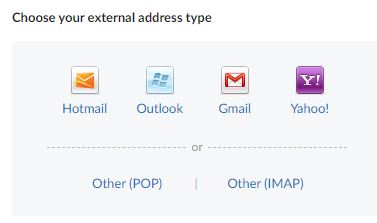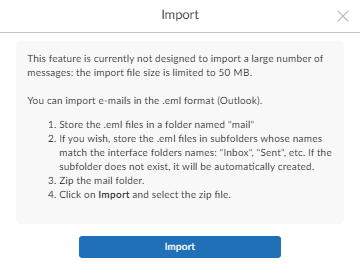Observação: Antes de você migrar e-mails para sua conta do Mailfence, crie um backup. Isso permitirá que você evite qualquer possível perda de dados durante o processo de migração.
Para um pequeno volume de e-mails:
Se os e-mails a serem migrados forem poucos (por exemplo, 10 a 25):
- Conecte sua conta externa via IMAP à interface da Web do Mailfence.
- No caso do Gmail: ative o uso de IMAP (para acesso IMAP) e permita o acesso de “aplicativos menos seguros” nas configurações da sua conta do Gmail.
- Depois disso, arraste e solte os e-mails da sua conta externa para a conta do Mailfence (as pastas não podem ser copiadas/movidas, somente os e-mails podem ser copiados).
Se os e-mails a serem migrados estiverem no formato .eml e o tamanho total for inferior a 50 MB, você poderá migrar:
- Siga as etapas mencionadas neste artigo da KB.
Para migrar um volume médio de e-mails para o Mailfence:
Se o tamanho total dos e-mails a serem migrados for maior que 50 MB, mas menor que alguns GBs, use um cliente IMAP.
1. Instale um cliente de e-mail para desktop, como o Outlook, eM Client ou Mozilla Thunderbird.
2. Configure sua conta externa (da qual os e-mails precisam ser migrados) usando o protocolo IMAP no cliente de e-mail. Para isso, é necessário que o IMAP seja compatível e esteja ativado em sua conta externa.
3. Configure sua conta do Mailfence usando o protocolo IMAP, no cliente de e-mail.
4. Exporte os e-mails de sua conta externa e importe-os para sua conta do Mailfence, no cliente de e-mail, por exemplo,
Usando o Outlook:

4.1 Crie um backup da sua conta externa (no formato .pst):
- Para Windows: Verifique esta página de suporte do Outlook.
- Para Mac: Verifique esta página de suporte do Outlook.
4.2 Em seguida, importe esse arquivo de backup para sua conta do Mailfence:
- Para Windows: Verifique a página de suporte do Outlook.
- Para Mac: Verifique esta página de suporte do Outlook.
- Observação: Certifique-se de escolher sua conta do Mailfence como local de “Importar itens para a mesma pasta em:”.
OU
Usando o Thunderbird (pasta por pasta):
Instale o seguinte plug-in:

4.1 Exportar e-mails de sua conta externa:
- Selecione a pasta em questão (a ser exportada) em sua conta externa.
- Clique com o botão direito do mouse e clique em ImportExportTools NG -> Exportar todas as mensagens da pasta -> EML.
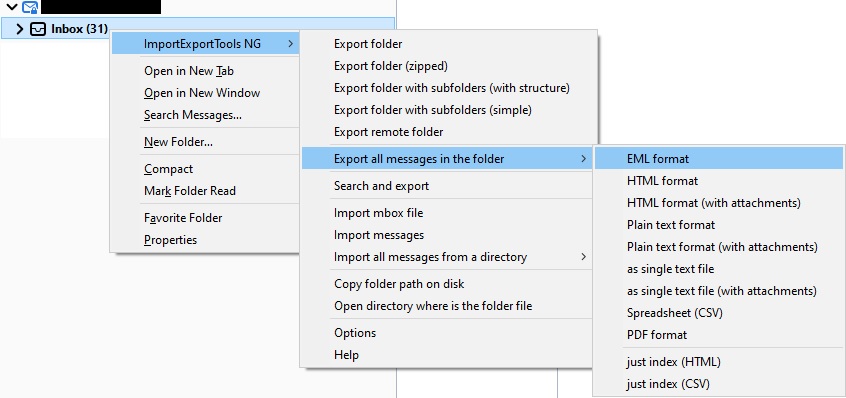
4.2 Importe e-mails em sua conta do Mailfence:
- Selecione a pasta em questão (para armazenar e-mails importados) em sua conta do Mailfence.
- Clique com o botão direito do mouse e clique em ImportExportTools NG -> Importar mensagens -> Selecione todos os e-mails (no formato eml) do seu dispositivo para importar.
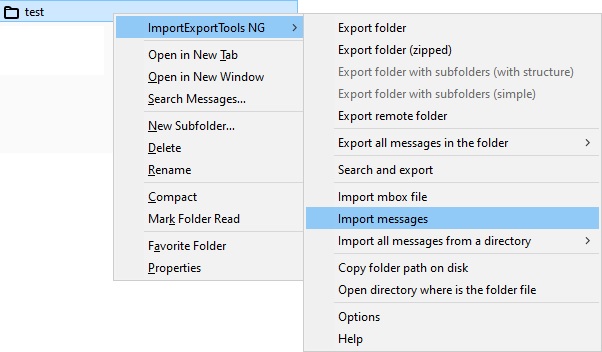
Migrar um grande volume de e-mails para o Mailfence:
Se o tamanho total dos e-mails a serem migrados for superior a alguns GBs, entre em contato com nosso suporte.
Se você tiver alguma dúvida, envie-nos um e-mail para support@mailfence.com(chave PGP).